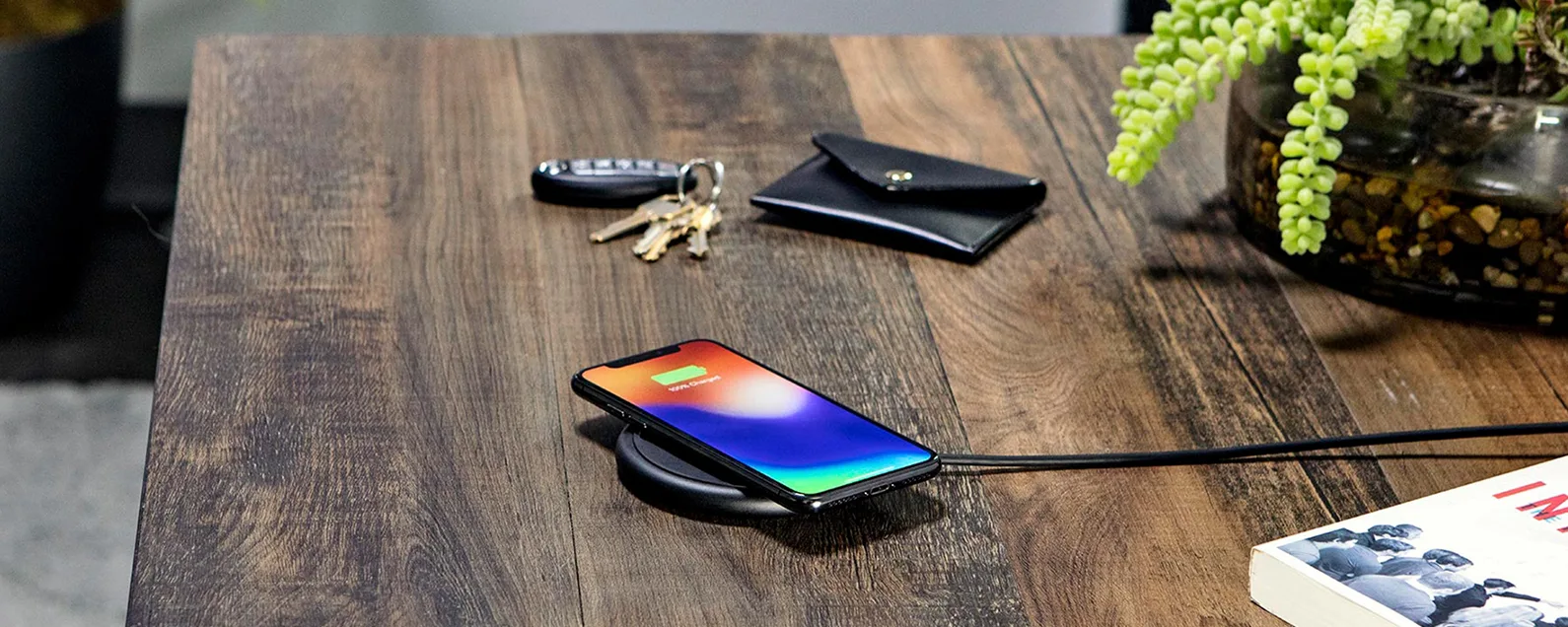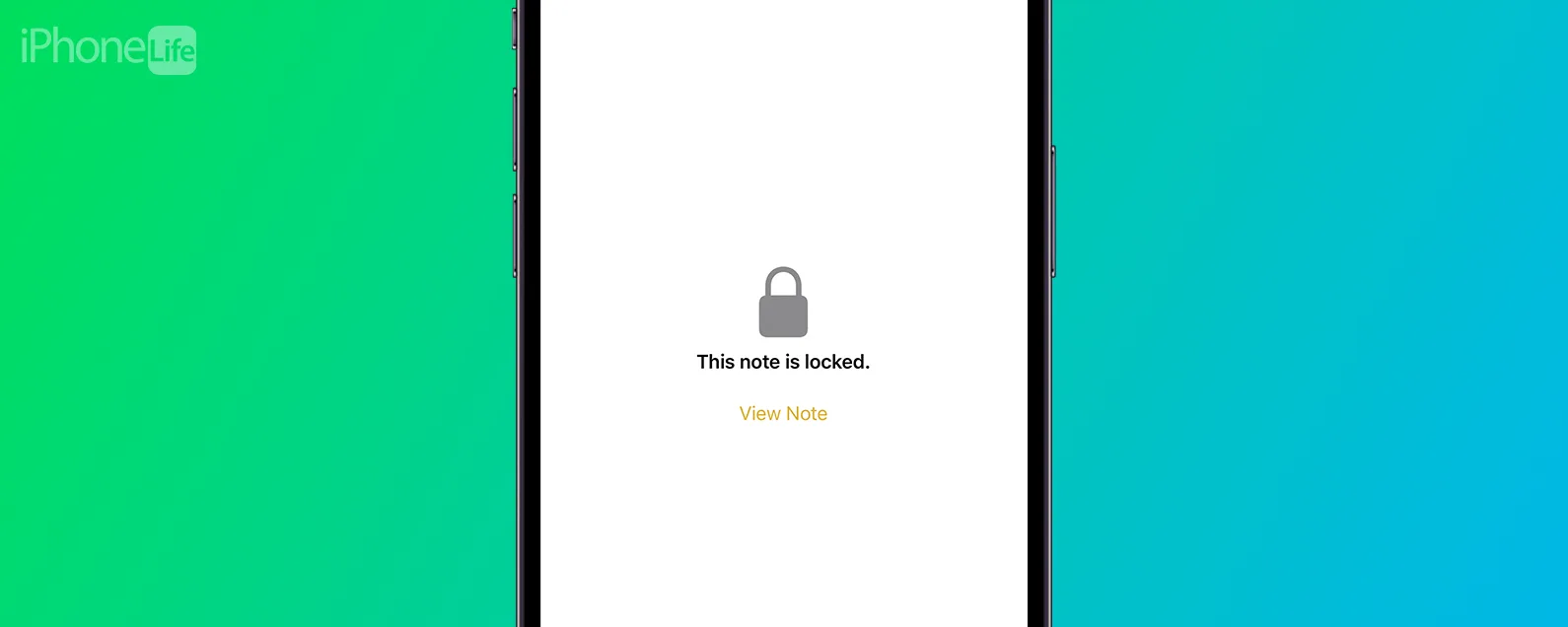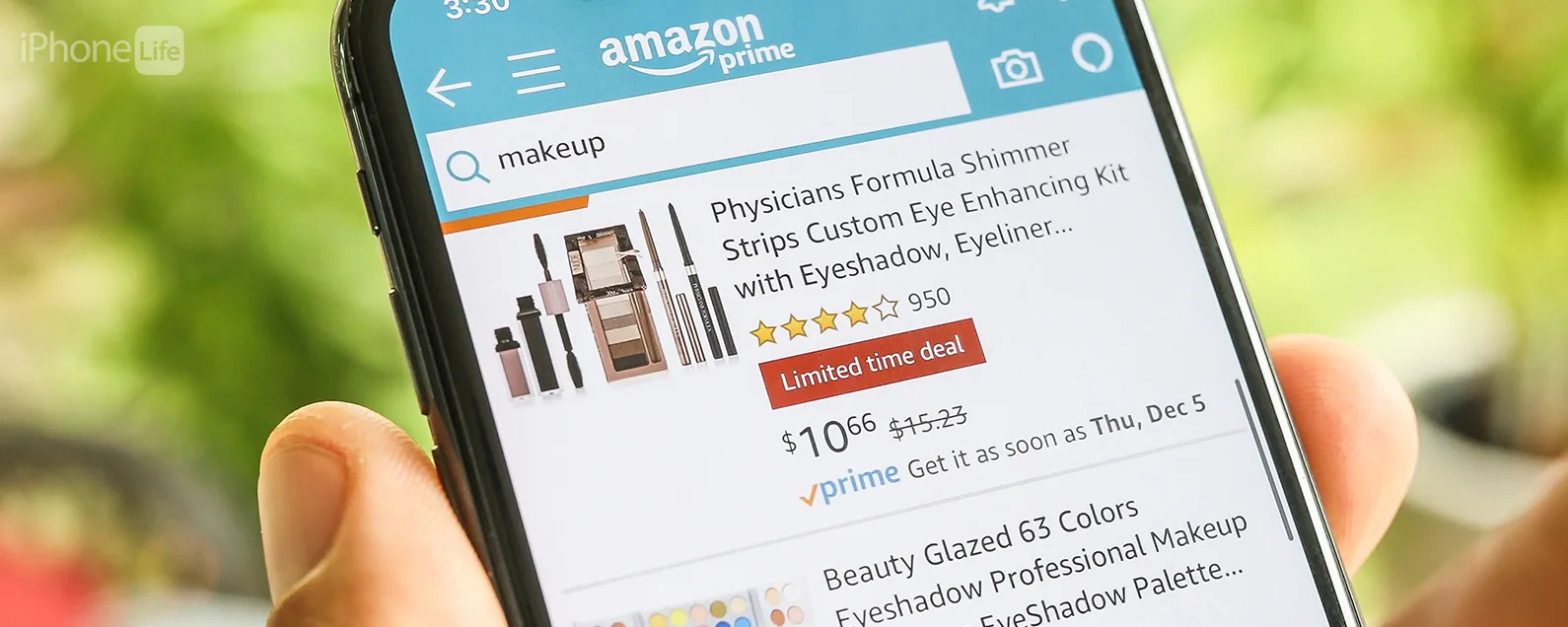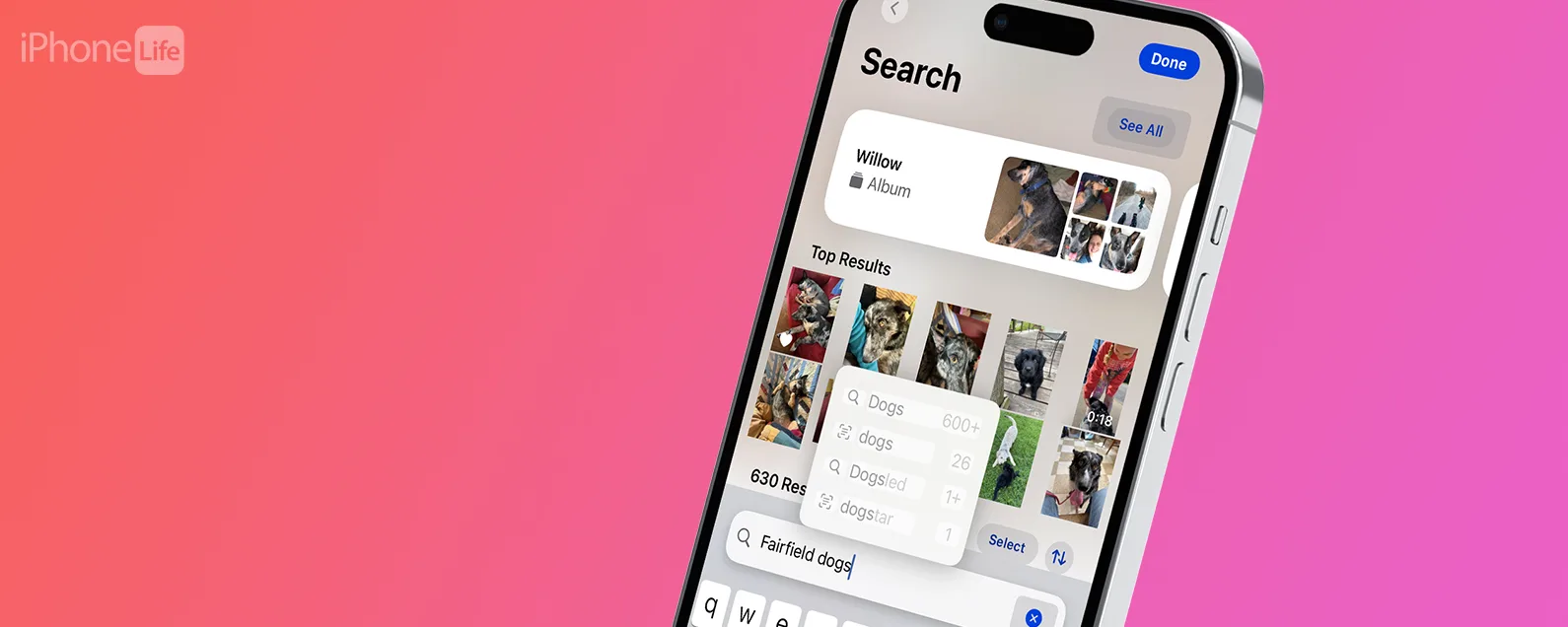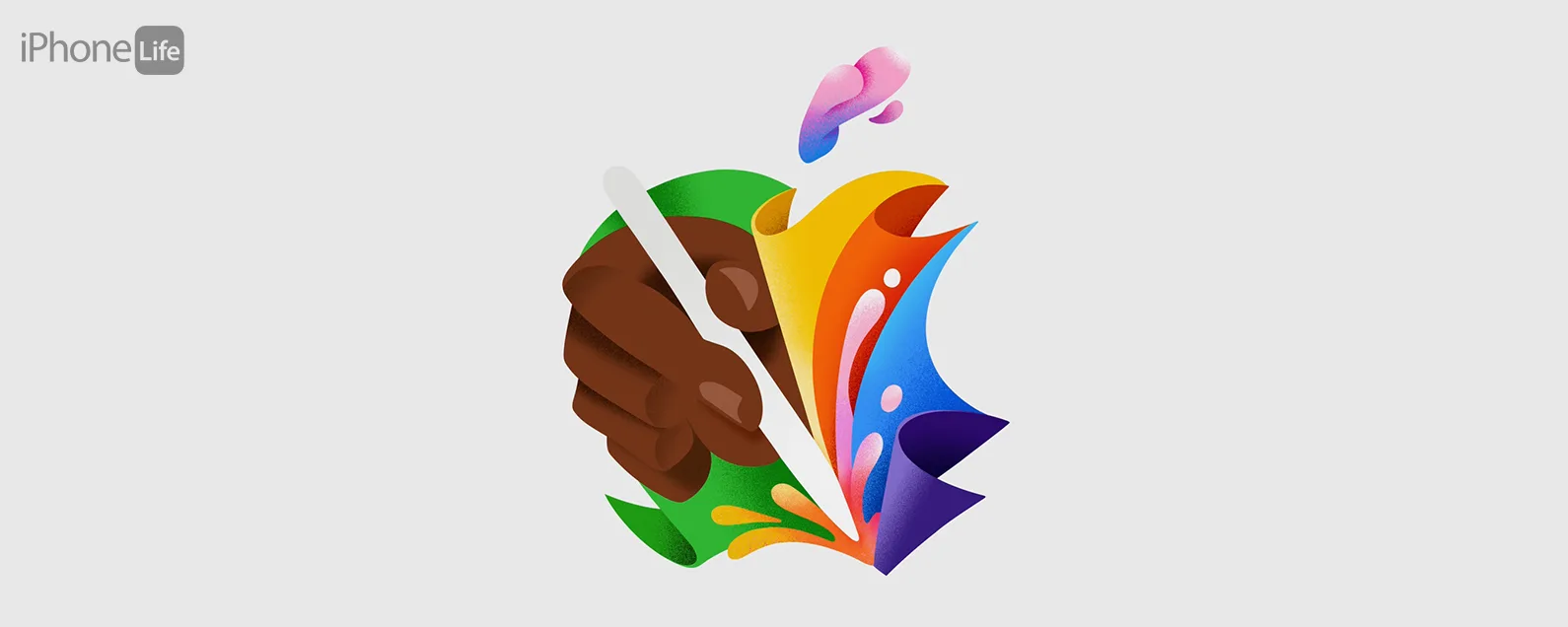了解实时照片,即您可以查看、编辑、共享、转换为 GIF 或视频或用作动画壁纸的动态图片。这是我们的实时照片指南,其中包含有关在 iPhone 上使用 Apple 实时图片进行的所有操作的教程。
有关的:
对 iPhone 摄影感兴趣?在本指南中,我们将介绍如何在 iPhone 或 iPad 上拍摄实时照片。我们还将介绍,保存实时照片的静态照片,分享实时照片,并将它们用作 iPhone 锁屏的实时照片壁纸。我们将介绍如何直接从照片应用程序中的实时照片在 iPhone 或 iPad 上制作 GIF!我们还将介绍如何更改实时照片中的关键照片,以及如何从实时照片中保存静态照片。最后,我们将介绍如何将两张或更多张实时照片转换为视频。有关更多精彩照片应用程序教程,请查看我们的免费。
哪些 iPhone 和 iPad 可以拍摄实时照片?
所有 iPhone 都支持实时照片吗?不,但大多数人都这样做。以下是可以使用 Apple 的 iPhone 型号和 iPad 型号列表特征。
- iPhone 6 型号
- iPhone 7 机型
- iPhone 8 型号
- iPhone X 型号
- iPhone 11 机型
- iPhone 12 机型
- iPhone 13 机型
- iPhone SE 1、2 和 3
- iPad 第 5 代及更高版本
- iPad Air 第三代
- iPad mini 第 5 代
- iPad Pro 2016 款及更新机型
什么是实时照片及其工作原理?
当您拍摄实时照片时,您的 iPhone 或 iPad 会在您点击快门按钮之前 1.5 秒和之后 1.5 秒捕捉音频和视频。任何不属于 Live Photo 的录制内容都会被丢弃,但它是为 iPhone 动态照片捕捉这三秒的重要组成部分。实时照片默认处于开启状态,但您可以按照我们的教程了解如何如果您想手动使用该功能。
实时照片中的关键图像将显示在照片应用程序库中。按住图像可查看整个内容。如果 Mac 运行 OS X El Capitan 或更高版本,您还可以在 Mac 上播放实时照片。
您可以通过点击屏幕顶部的实时照片图标来打开和关闭实时照片。对于 iPhone 11 及更高版本,除了隐藏在新相机控制面板中的常规打开和关闭之外,还有一个自动选项以及一些其他设置。
如何在相机控制面板中打开实时自动
- 点击小灰色箭头在 iPhone 11 或更新机型的屏幕顶部。
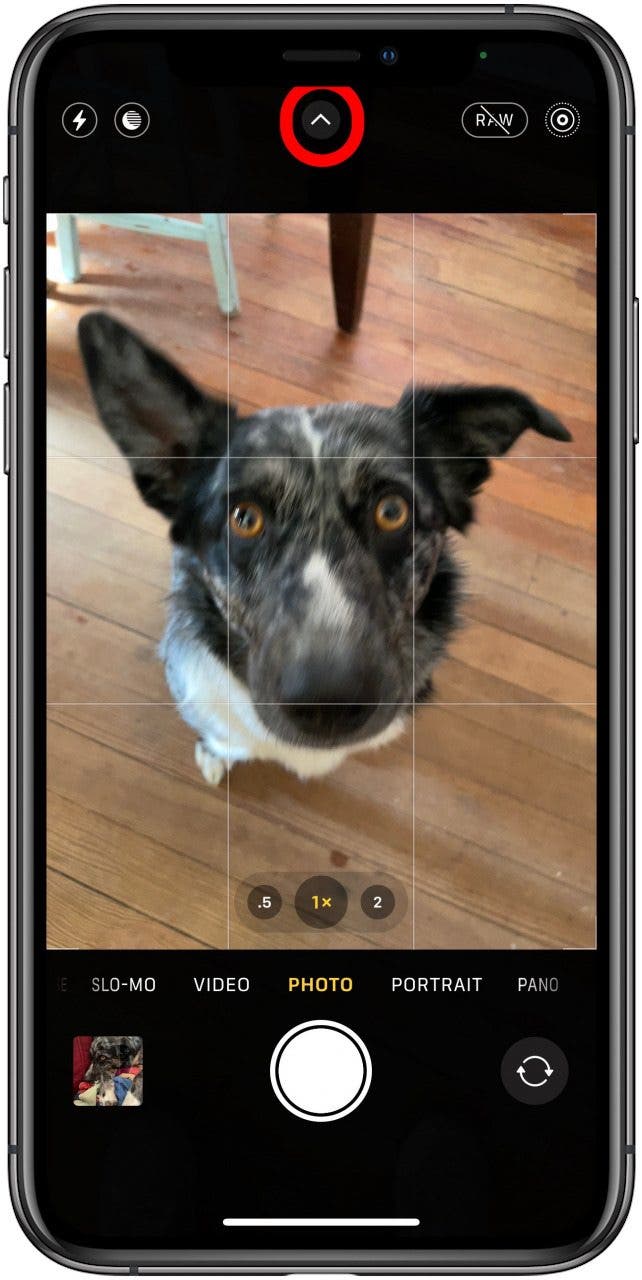
- 点击实时照片图标。
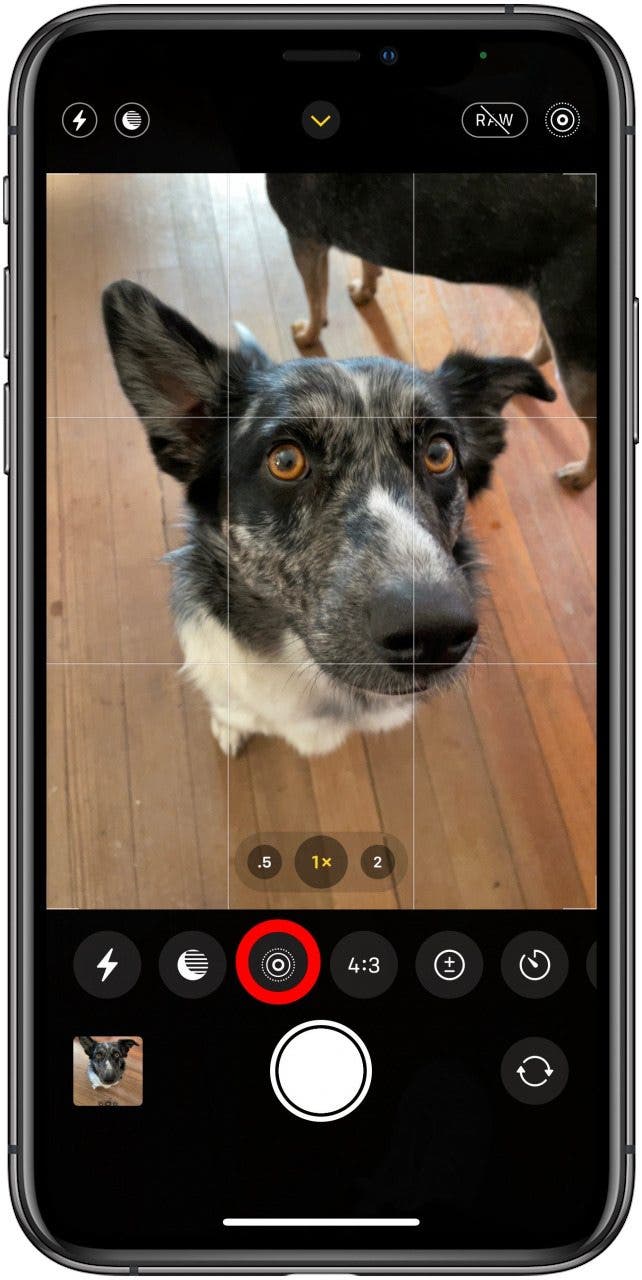
- 轻敲汽车打开实时自动。您还可以从此处打开或关闭实时照片。
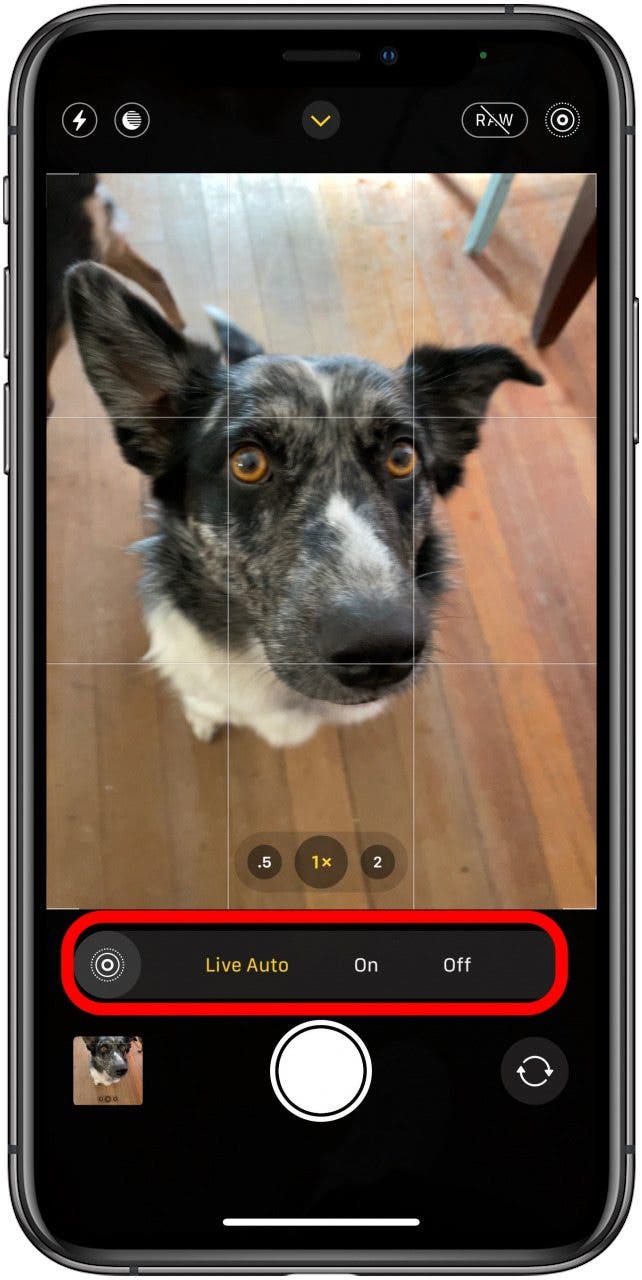
如何在 iPhone 上拍摄实时照片
实时照片很容易拍摄,因为当您打开 iPhone 上的相机应用程序时,该功能默认处于开启状态(除非您关闭了实时照片)。根据您的 iPhone 型号,您的屏幕右上角会出现一个外观类似于靶心的白色图标,或者屏幕顶部中央会出现一个黄色图标。该图标表示实时照片已打开。关闭实时照片无论出于何种原因,您都可以点击该图标;黄色图标将变为白色,白色图标将有一条线穿过,并且您的屏幕将显示“Live Off”。
拍摄实时照片:
- 打开相机应用程序。
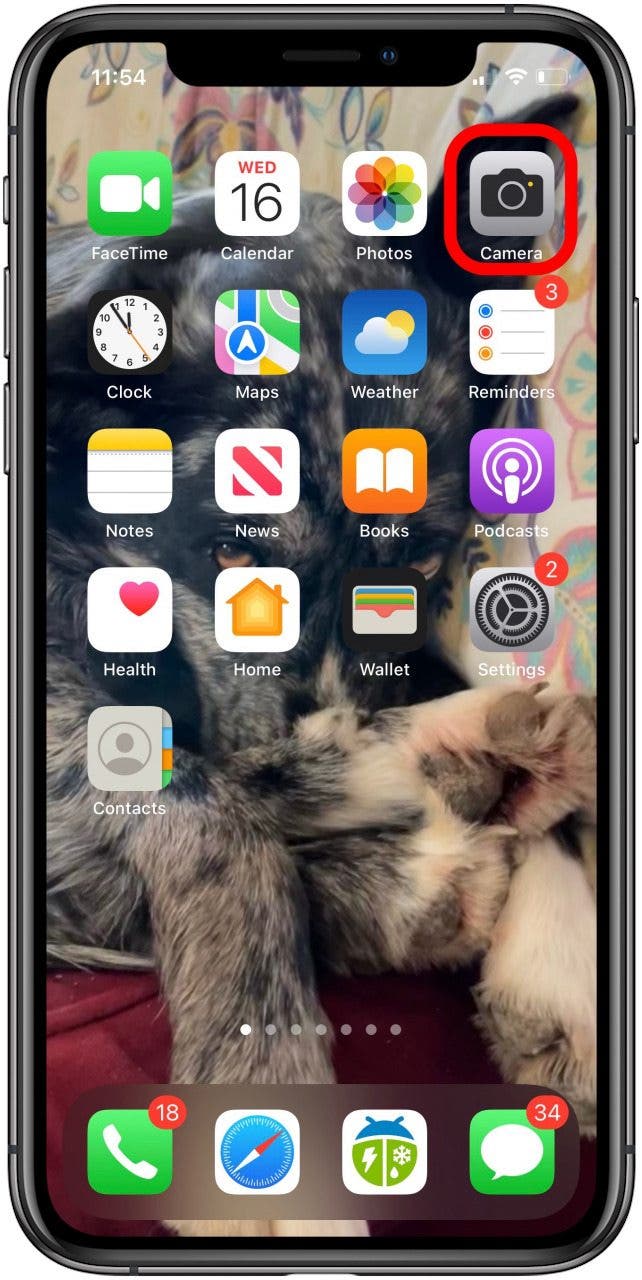
- 根据您的 iPhone 型号,确保屏幕中心的图标为黄色,或者右上角的白色图标没有任何线条。
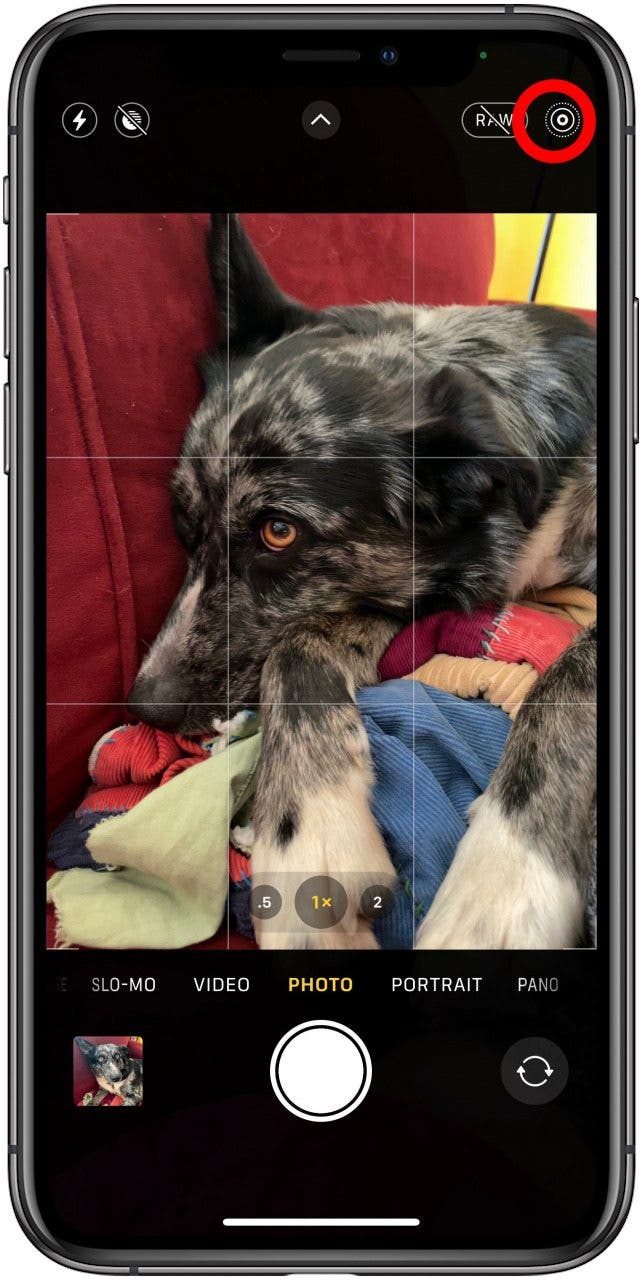
- 点击白色快门按钮。
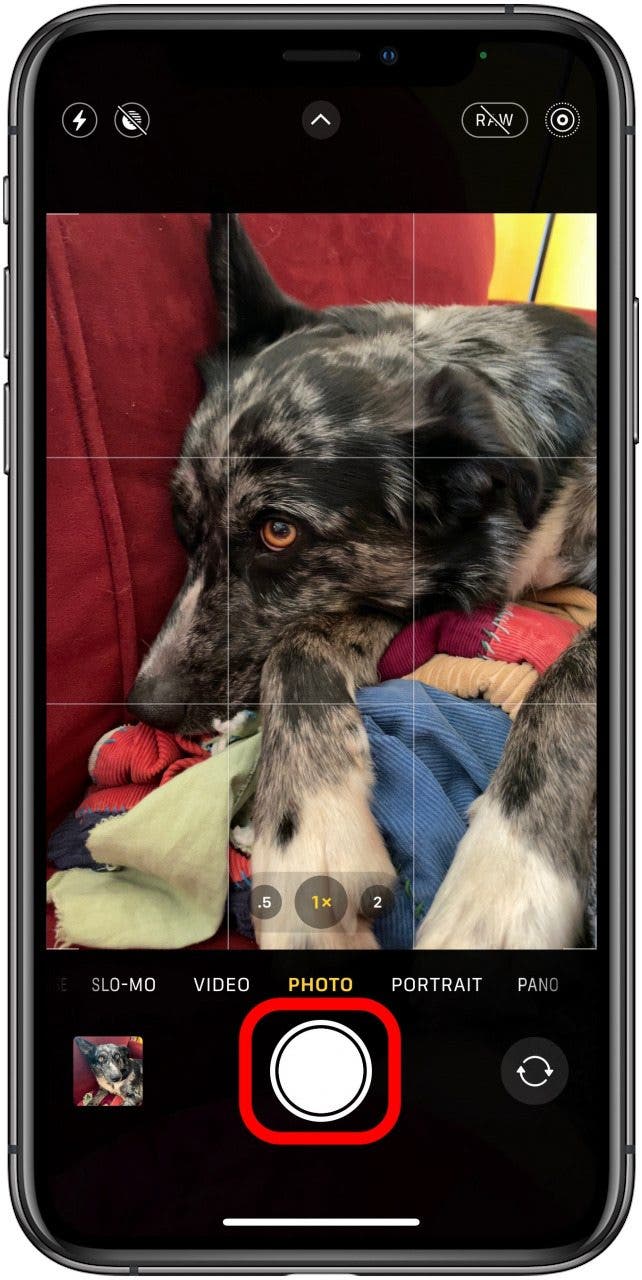
这就是全部内容了。拍摄实时照片再简单不过了。现在,让我们学习如何查看实时照片。
如何在 iPhone 上查看实时照片
查看实时照片只需按住图像即可。查看实时照片:
- 打开照片应用程序。
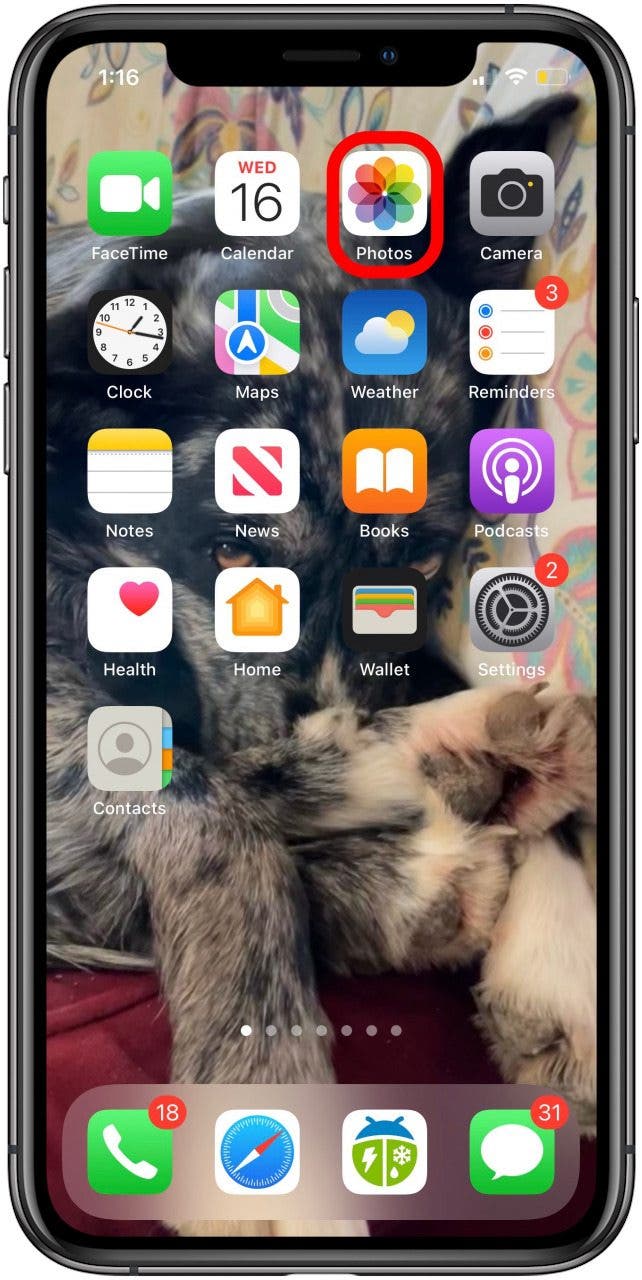
- 点击相册选项卡,然后向下滚动并点击现场照片。
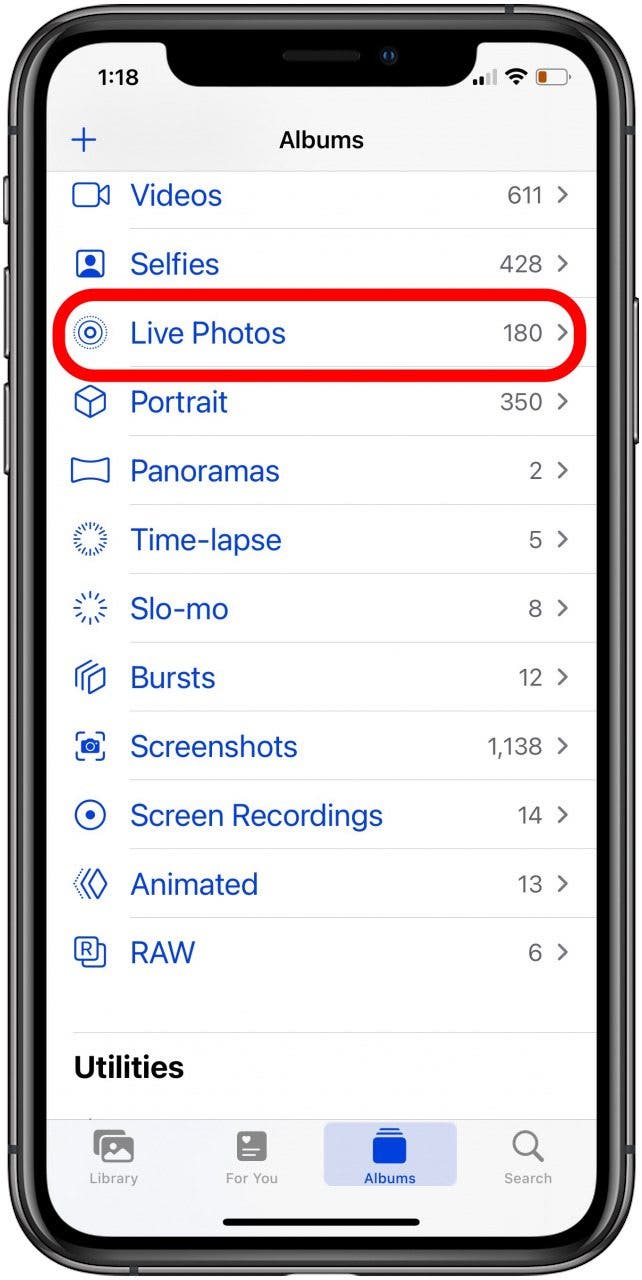
- 找到要查看的实时照片后,点击它即可全屏显示。
- 按住实时照片;将播放三秒钟。
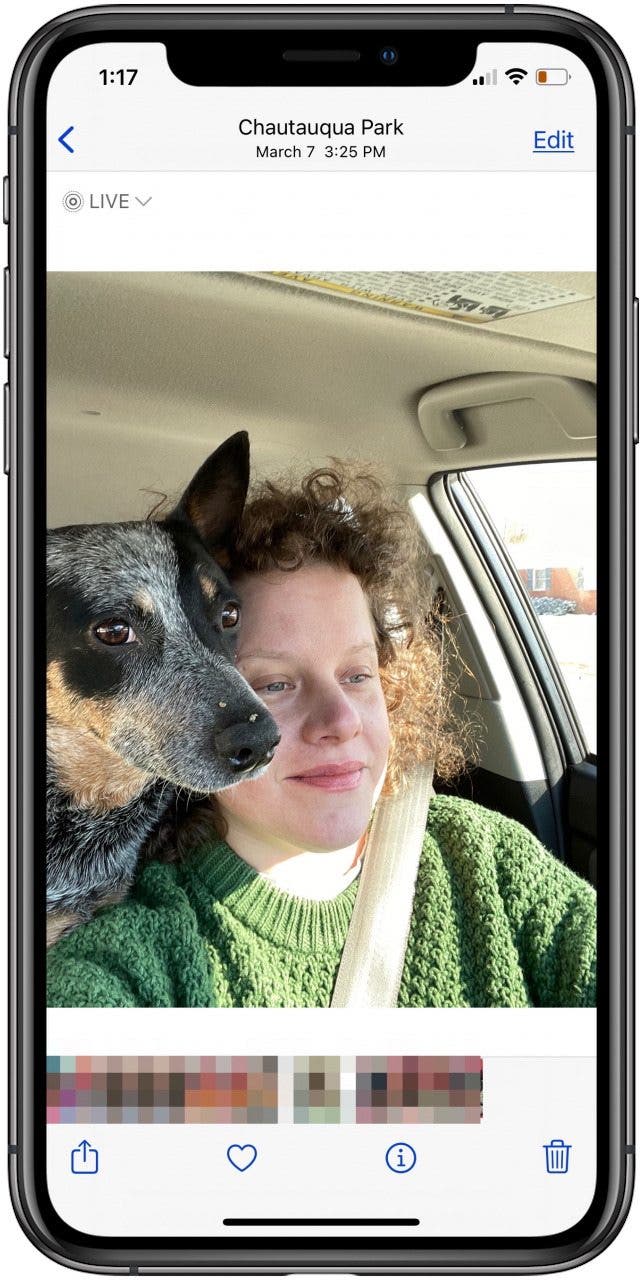
这就是在 iPhone 上查看 Live Photo 的方法,那么如何在计算机上查看 Live Photo 呢?如果您的 Mac 运行 OS X El Capitan 或更高版本,您可以双击要播放的实时照片,然后将指针放在角落的实时按钮上,或者按下 Option-空格键。如果您想立即与选定的一组联系人分享这些照片,请了解。
如何编辑实时照片
如果您的 iPhone 上下载了 iOS 10 或更高版本,则可以编辑实况照片。在 iOS 9 中,Live Photos 必须先转换为静态照片,然后才能进行编辑。如果您使用的是较旧的 iOS,则可以编辑照片,但它不会保持实时状态。您可以对实时照片进行多种不同的编辑来编辑实时照片:
- 找到您要编辑的实时照片并点击它。
- 轻敲编辑。
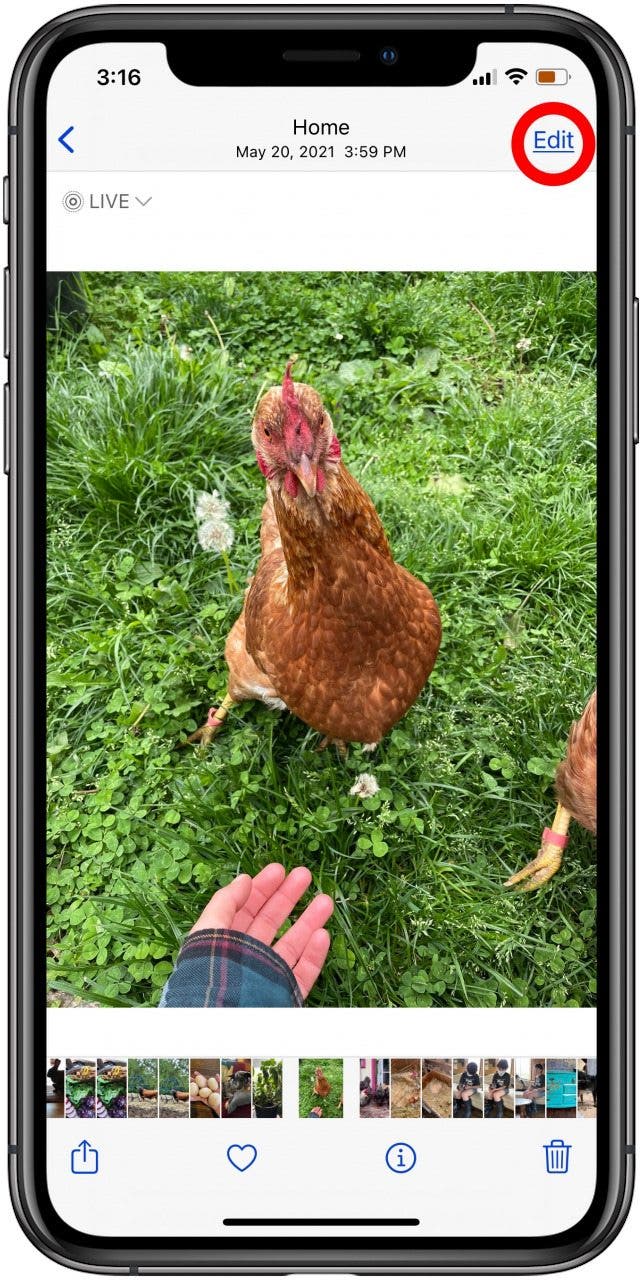
- 点击过滤器图标底部的 为实时照片添加滤镜。
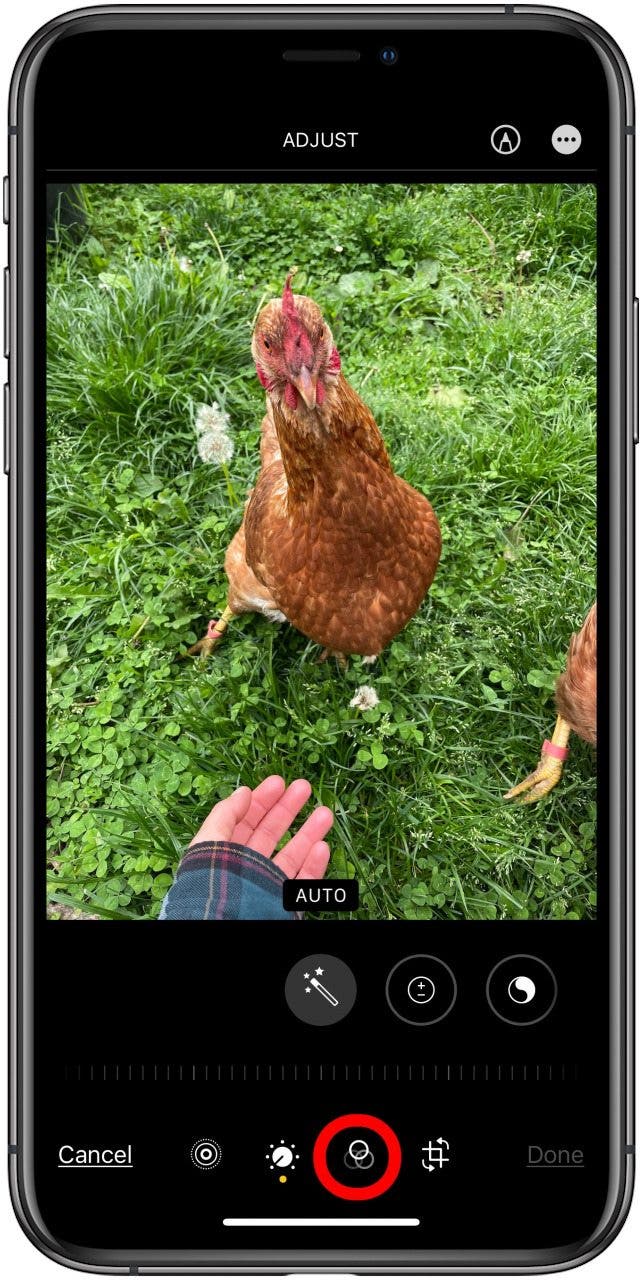
- 选择一个过滤器并点击完毕。
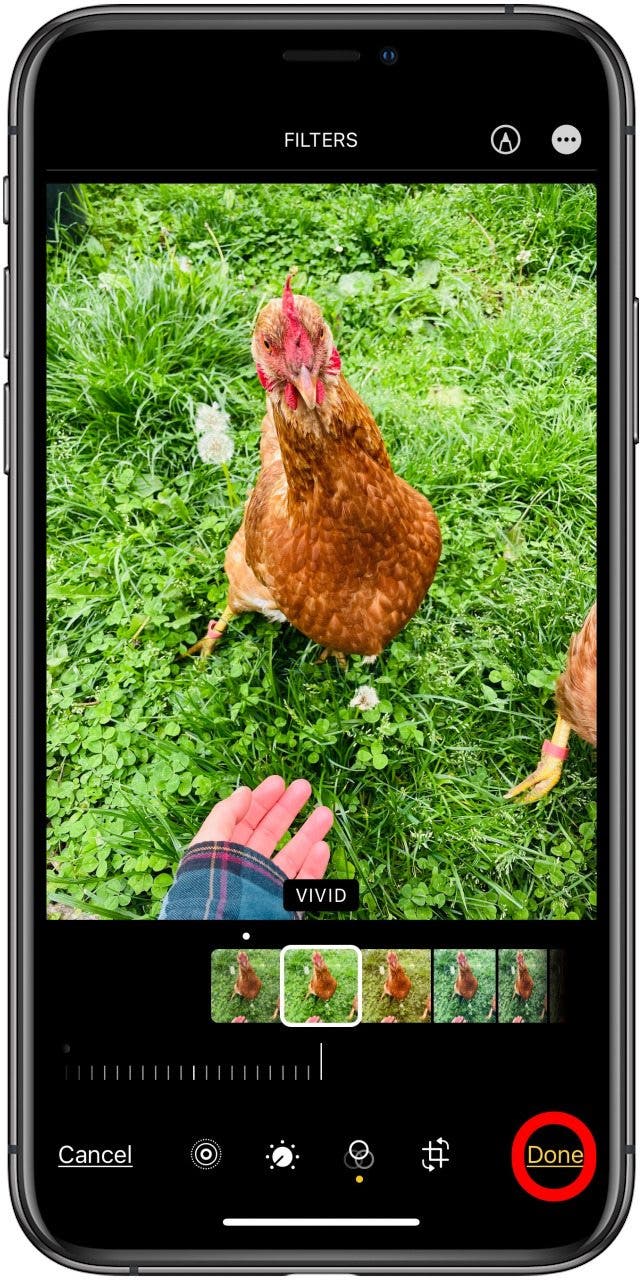
除了添加过滤器之外,您还可以使用编辑功能,, 和。不幸的是,你不能使用关于实时照片。
如何在 iPhone 上转换和保存 Live Photo 的静态图片
您可以从实时照片中截取一帧吗?是的!如果您拍摄的实时照片捕获了一些您不想泄露的视频或音频,或者您可能只是想要由于它在 iPhone 上占用的空间较少,因此您可以从实时照片中保存新的关键图像,并保留或放弃原始图像。您还可以学习查看完实时图片中的所有帧后。
您可以像共享静态图像一样共享实时照片。如果应用程序不支持实时照片,它将以静态照片的形式向收件人显示。您可以通过短信、iMessage、iCloud 照片共享或 AirDrop 共享实时照片。接收者可以触摸并按住实时照片来查看它。分享实时照片:
- 找到并点按您要共享的实时照片。实时照片的左上角会显示“实时”一词。
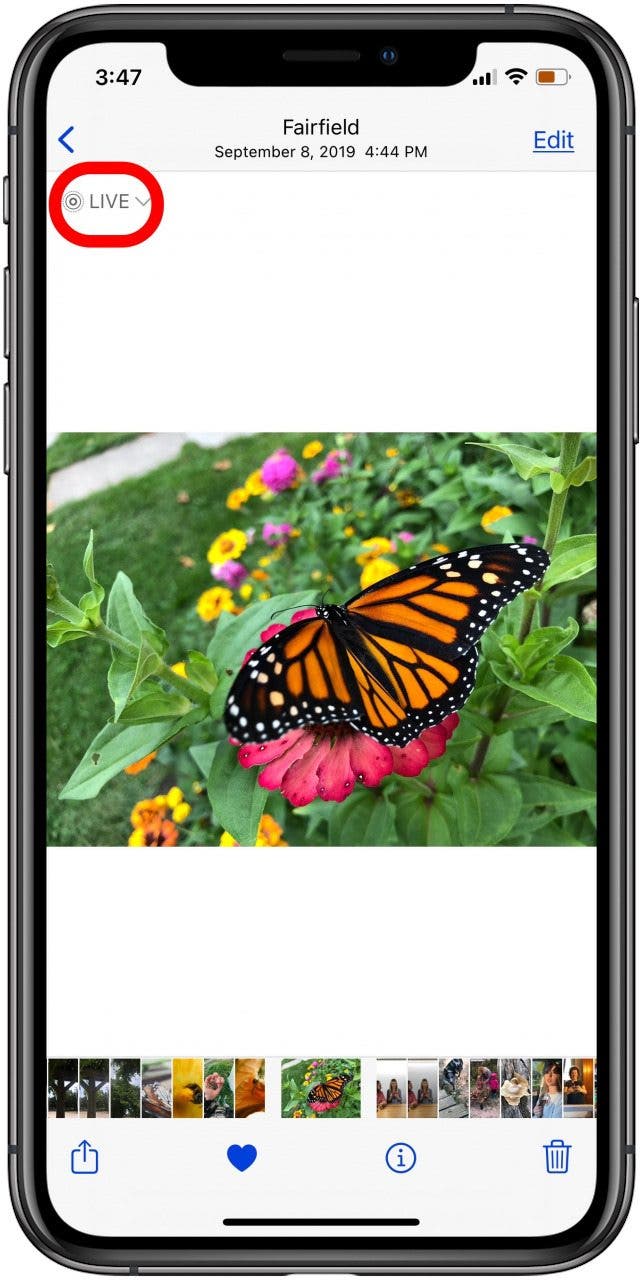
- 点击分享图标。
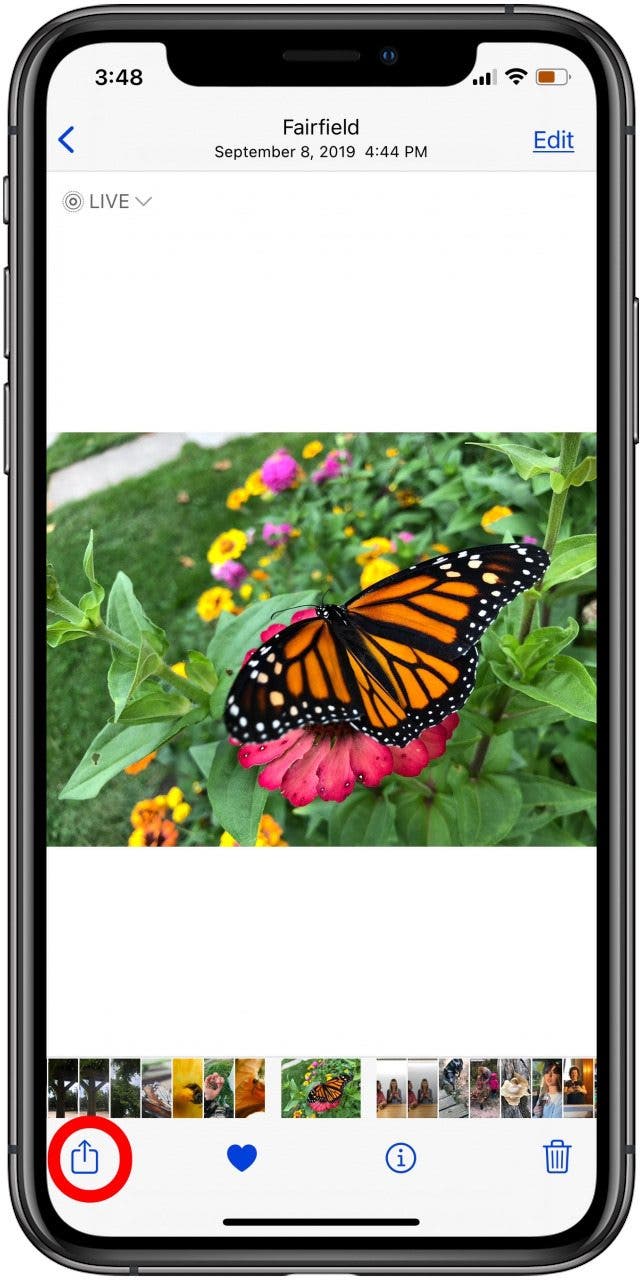
- 如果您与之共享图像的人在范围内并且拥有 Apple 设备,只需给他们。
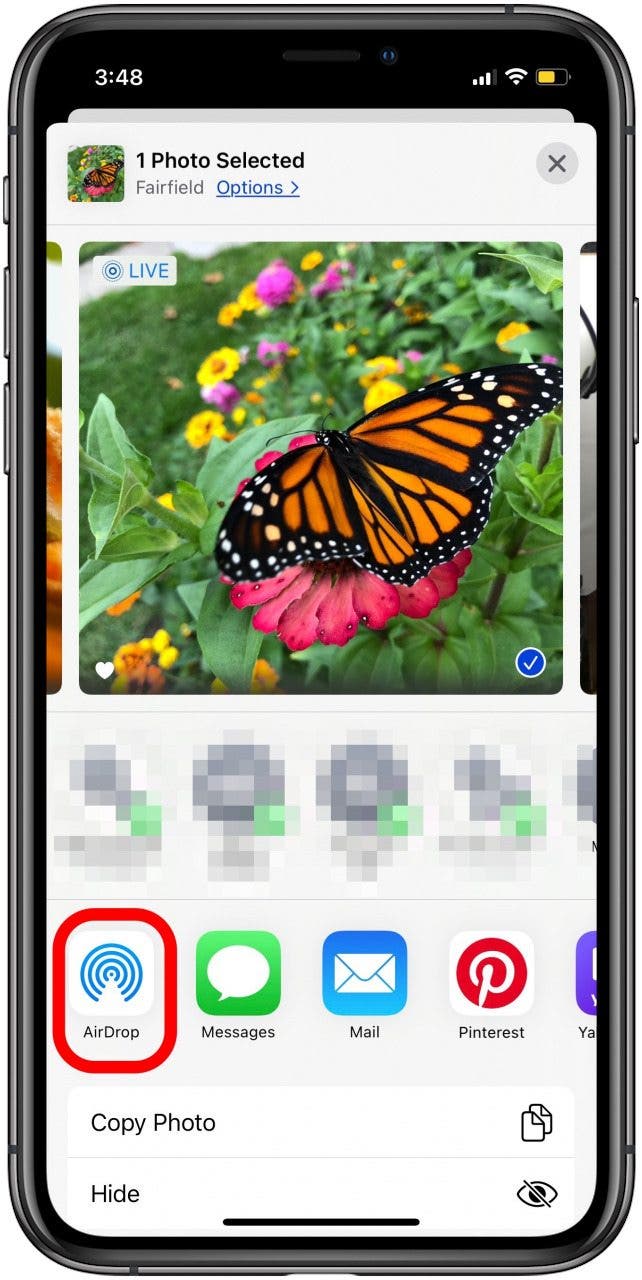
- 否则,点击留言,邮件,或其他选项,然后点击发送图标。
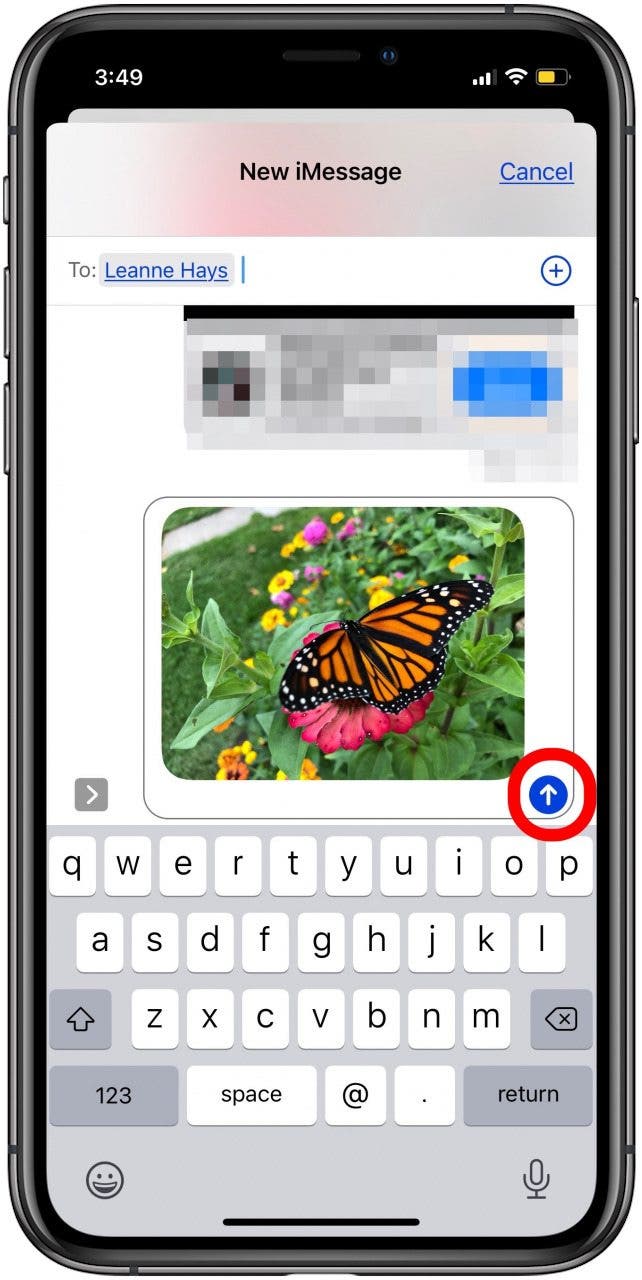
如果您通过“消息”发送照片,则可以通过查看对话线程来验证是否发送了实时照片。您发送的实时照片的左上角将有实时图标。
如何将实时照片转为 GIF
使用 iOS 11 及更高版本,您可以将 Live Photo 变成就在 iPhone 或 iPad 上的“照片”应用中。您可以通过几个简单的步骤制作弹跳 GIF 或循环 GIF。这是在照片应用程序中。
如果您想将实时照片分享到 Facebook,则必须使用上述步骤将实时照片转换为 GIF。之后,您可以。
如果您想学习如何在 Instagram 上发布实时照片,这是一个有点不同的过程。以下是在 Instagram 上发布实时照片的方法:
- 打开Instagram 应用程序。
- 点击加号,然后点击故事。
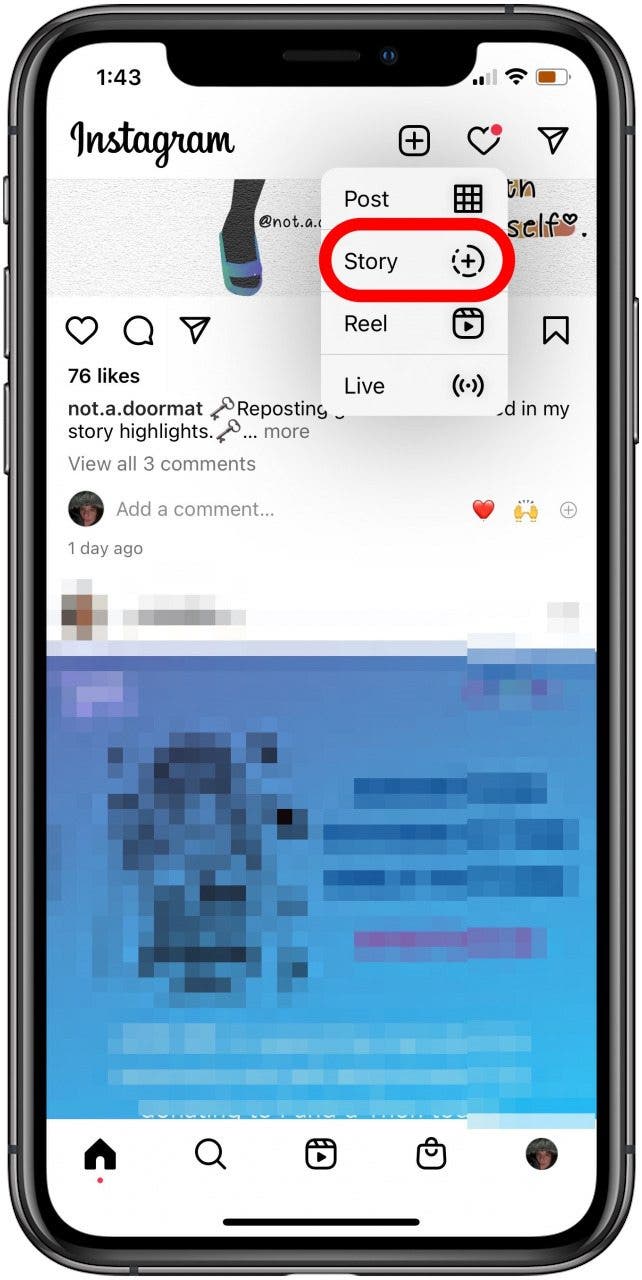
- 轻敲选择。
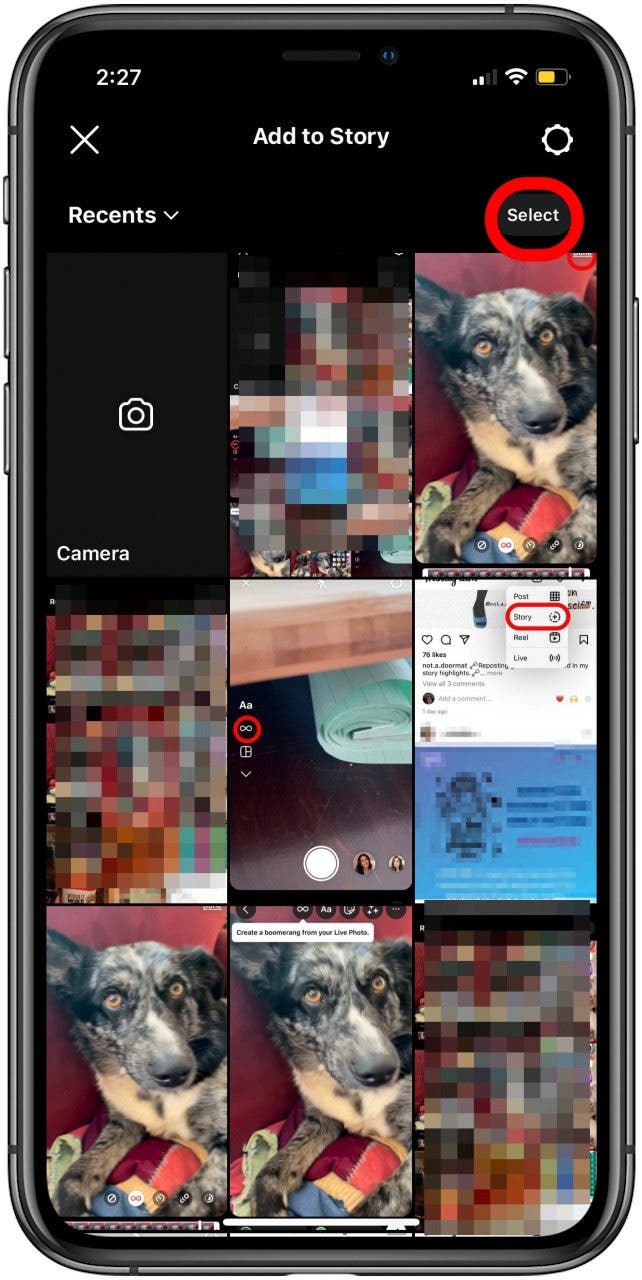
- 点按已转为跳动或循环 GIF 的照片;这将由一个指示回旋镖图标(无穷大符号)。
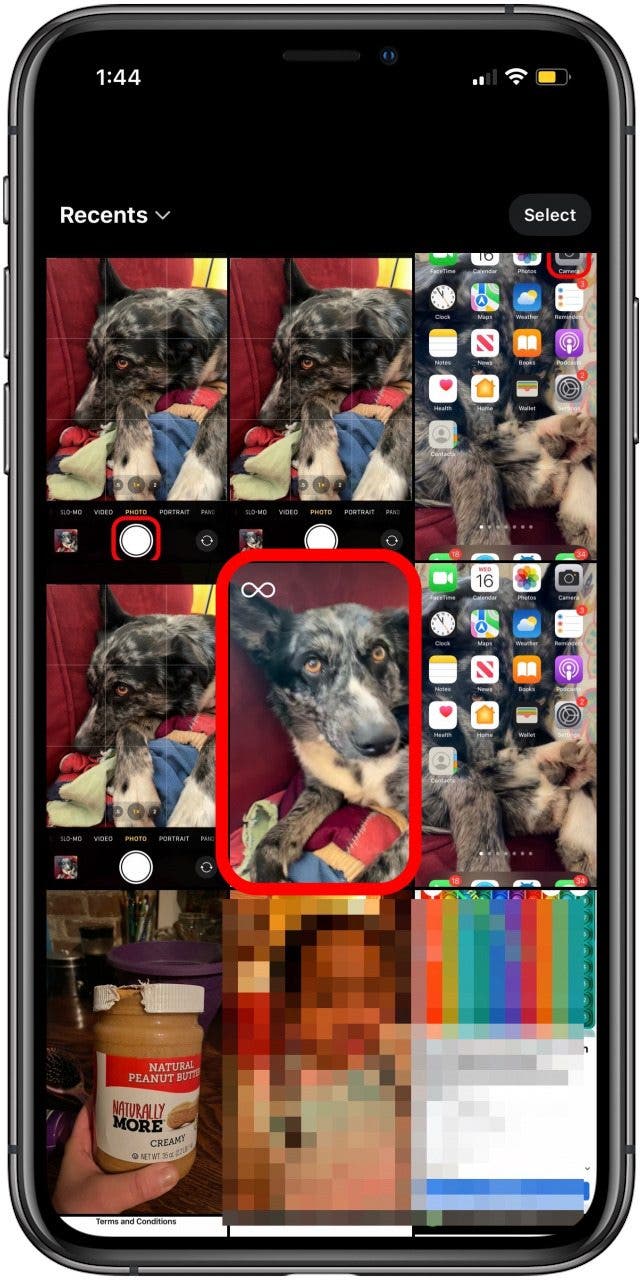
- 点击向前箭头。
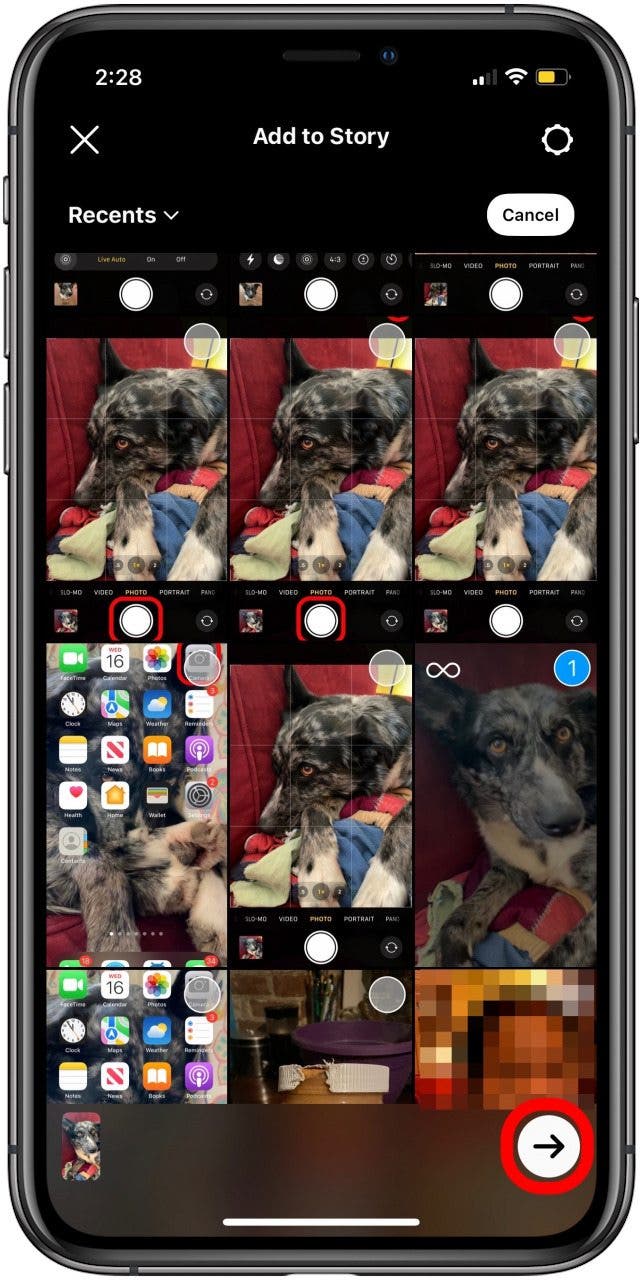
- 点击回旋镖图标。
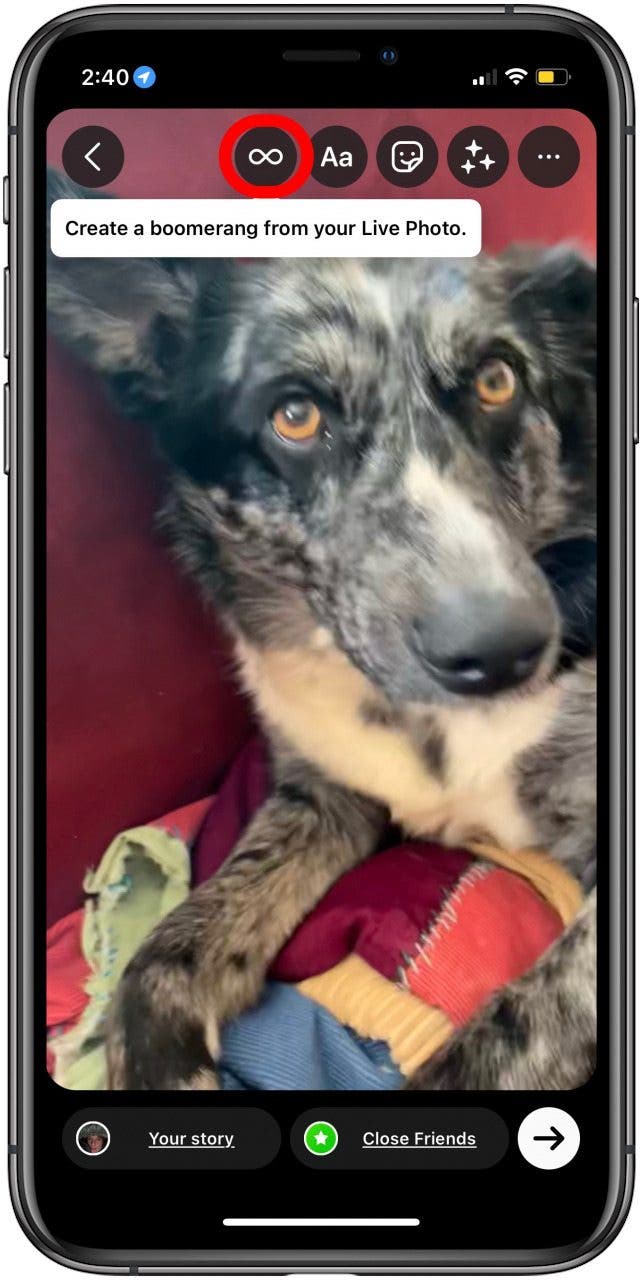
- 轻敲完毕,再次点击向前箭头,然后点击分享。
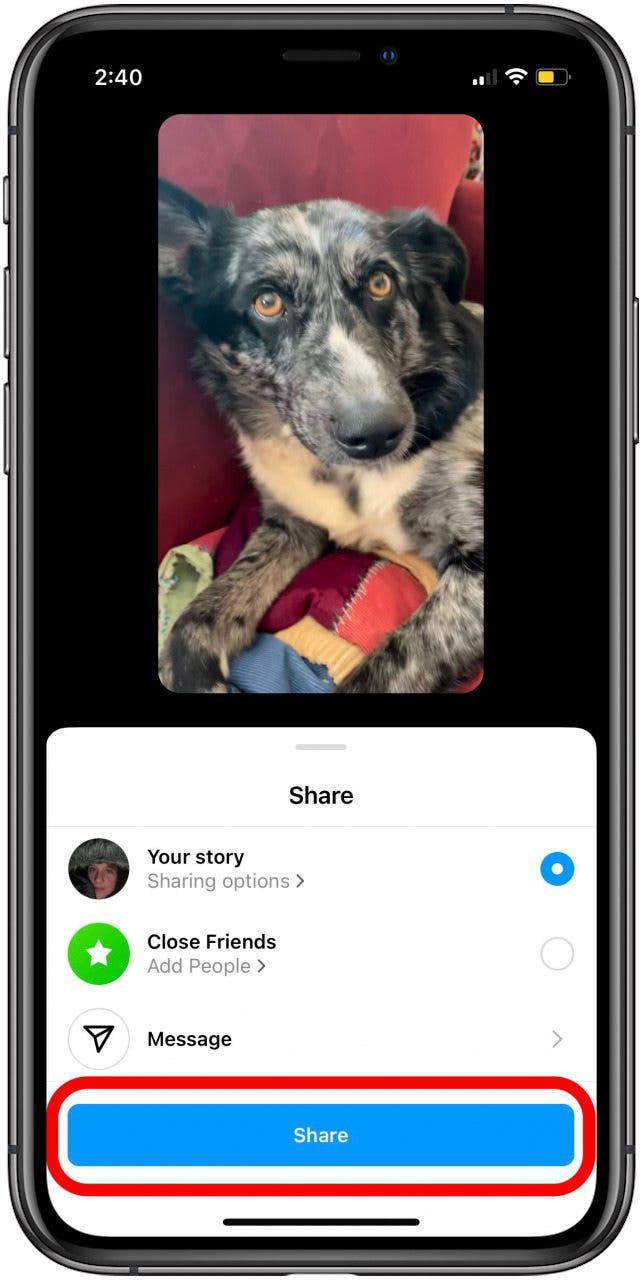
- 轻敲完毕。
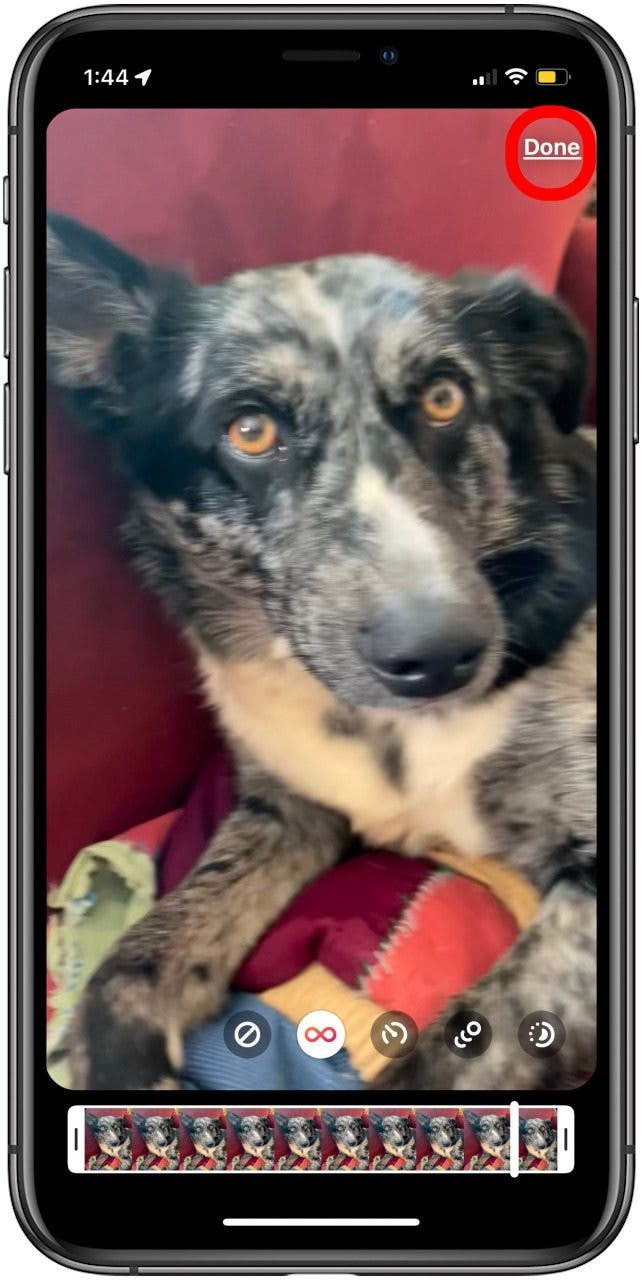
如何将实时照片变成视频
您可以将实时照片合并到视频中吗?是的!您可以快速将它们变成。如果你有两个或更多,你可以学习在您的 iPhone 上。
如何设置带有实时照片的动态 iPhone 壁纸
Apple 为每张新壁纸提供了几张免费、炫酷的壁纸,其中至少有四个是动态壁纸。您可以将它们用作实时锁定屏幕壁纸、主屏幕壁纸或两者(尽管照片不会在主屏幕上以动画形式显示)。这是。
更有趣的是使用您拍摄的实时照片制作动态壁纸或实时自定义照片贴纸!这是和。